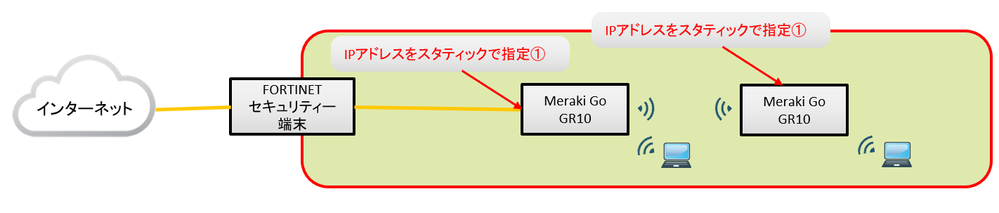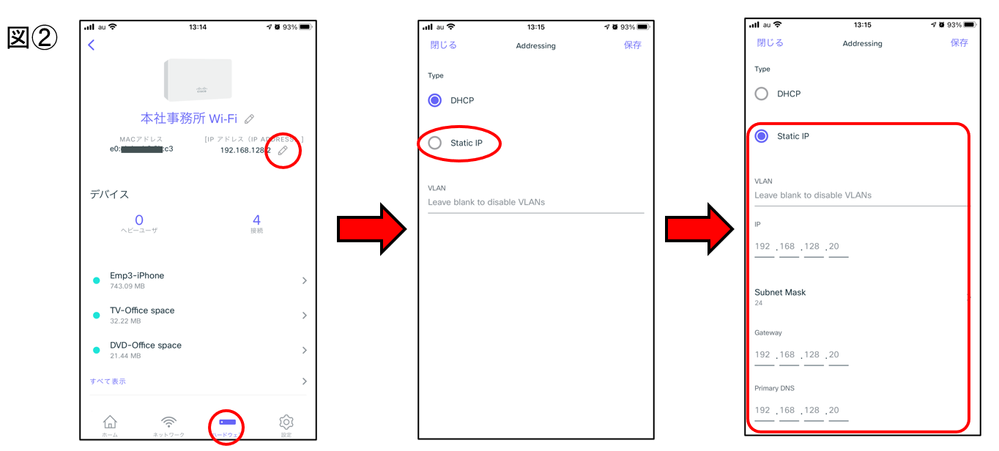コミュニティのエキスパート達があなたの疑問にお答えします。
今すぐ参加- Meraki コミュニティ (Japan)
- :
- フォーラム
- :
- meraki go GR10での社内回線での設定について
meraki go GR10での社内回線での設定について
- RSS フィードを購読する
- トピックを新着としてマーク
- トピックを既読としてマーク
- このトピックを現在のユーザーにフロートします
- ブックマーク
- 購読
- ミュート
- 印刷用ページ
- 新着としてマーク
- ブックマーク
- 購読
- ミュート
- RSS フィードを購読する
- ハイライト
- 印刷
- 不適切なコンテンツを報告
meraki go GR10での社内回線での設定について
当社ではNURO回線を導入し静的IP側を社内回線として使用しております。NURO ONUからFORTINETのセキュリティー端末をルーターとして使用しており、PC等の接続する端末は指定した静的IPを振ったものでないとつながらない設定となっております。
FORTINET(ルーター)の下にmeraki go GR10をつなぎ社内回線をメッシュWIFI化したいのですが、どのように設定すればよいでしょうか(動的回線を使用したメッシュ化はできたのですが、社内回線だと設定ができません)。
FORTINET(ルーター)の下にmeraki go GR10をつなぎメッシュWIFI化し、WIFI電波に接続するPC等の端末は有線での接続と同じように指定した静的IPを振った端末でないと接続できないように設定する方法をご教示お願いいたします。
- ラベル:
-
Meraki Go
- 新着としてマーク
- ブックマーク
- 購読
- ミュート
- RSS フィードを購読する
- ハイライト
- 印刷
- 不適切なコンテンツを報告
フォーラムのご活用ありがとうございます。
ご投稿いただいた構成の場合、有線接続のGR10、およびMesh接続のGR10にもインターネット通信可能な静的IPアドレスを設定する必要があります。
静的IPアドレスを設定するために、ご面倒ですが装置本体のLocal status pageにアクセスする必要があります。
設定の方法は、 Meraki-Goデバイスで固定IPアドレスを設定する方法 を参照ください。
もし、動的IPアドレスで起動できる環境を構築できるようであれば、最新のMeraki Go App でアドレス変更が出来るようになりましたので、そちらをご利用いただいても良いかもしれません。Appを最新にして設定ください。Appでの方法は図②を確認ください
ハードウェアタブ>該当するアクセスポイントを選択し、IPアドレス横のペンマークをクリック
アドレス設定のページが出ますので、StaticIP(静的IP)を指定して、必要事項を入れて、右上の保存をクリック!。
念のため、下図のようなMesh構成の場合、LANで接続されたGR10だけでなく、Mesh側のGR10にも静的IPアドレスを設定する必要があります。
- 新着としてマーク
- ブックマーク
- 購読
- ミュート
- RSS フィードを購読する
- ハイライト
- 印刷
- 不適切なコンテンツを報告
動的回線を使用しGR10を接続後、my.meraki.comで固定IPを入力し、その後社内回線(固定IP回線)に接続したところWIFI電波に接続するPC等の端末は有線での接続と同じように指定した静的IPを振った端末でないと接続できないように設定できました。Mesh接続のGR10 側も上記と同じ作業で同じIPアドレスを設定したところ、どちらも単体では有線に接続すれば機能いたしますが、1台を有線接続し、2台目をMesh化するため無線でつなごうとするとMesh化できず、電波を確認したところには有線のSSIDと別のSSIDでMerakiまたはMeraki scanningの電波が飛んでいます。
また、一度電源を切り再度試してみると設定したSSIDが消え、SSIDはMerakiに変更となっており設定がとんでおります(アプリ上は電源が入っているにもかかわらずオンラインになりません)。
上記の解決策・設定方法をお願いいたします。
- 新着としてマーク
- ブックマーク
- 購読
- ミュート
- RSS フィードを購読する
- ハイライト
- 印刷
- 不適切なコンテンツを報告
私の説明が拙く、申し訳ございません。
ご返信でご記入いただいている、”~Mesh接続のGR10 側も上記と同じ作業で同じIPアドレスを~”ですが、
「有線接続のGR10」と「Mesh接続のGR10」に異なるIPアドレスを設定いただけますでしょうか?
IPアドレス設定の方法は今回実施いただいた方法で、
①有線接続のGR10と、異なるIPアドレス(同じIPネットワーク レンジ)を、「Mesh接続のGR10」に設定。
②設定後、念のためMeraki GoクラウドとSync(ファームウェアのUpdateとか)させるため、15分ぐらい有線のまま放置して
③Mesh接続するため、「有線接続のGR10」を有線で接続「オンライン」を緑LEDで確認いただいたのち「Mesh接続のGR10」を有線接続せずに電源を投入してしばらくお待ちください。
Meraki Go - トラブルシューティングガイド - Cisco Meraki
上記リンクの2番目にも繋がらない場合の方法を記載しております。
※ここに記載のリセットボタンを押す項目は、設定したIPアドレスが消えるかもしれないので実施せず、
電源抜差しで確認をお願いいたします。
アクセスポイント間のMesh接続に関しては、環境によって、確立するまで、少々時間が掛かります。
また、クラウド管理のシステムのため、Meraki Go Appにオンライン等が反映されるのに時間が掛かる場合があります。その際は、ご面倒ですが一度logoutして、login頂くと、最新の表示になります。
上記でもMesh接続がうまくいかない場合には、サポート側にお問い合わせください。
Meraki Go App の”設定タブ>ヘルプ検索~サポート問合せ” サポートへのアクセスのキーワードに「メッシュ接続が上手くいかない」旨、お書きいただき送信ください。
- 新着としてマーク
- ブックマーク
- 購読
- ミュート
- RSS フィードを購読する
- ハイライト
- 印刷
- 不適切なコンテンツを報告
有線接続のGR10とMesh接続のGR10に異なるIPを入れたところ、メッシュ接続ができGR10のLEDも有線側、Mesh側とも緑の点灯となりましたが、アプリを確認すると有線のGR10はアラート、Mesh接続のGR10もアラート表示のままとなっております。アプリからのログアウトや更新、1時間後に試しても変わりません。設定方法に何か誤りがあるのでしょうか。対応策をご教示お願いいたします。
- 新着としてマーク
- ブックマーク
- 購読
- ミュート
- RSS フィードを購読する
- ハイライト
- 印刷
- 不適切なコンテンツを報告
ご投稿から、GR10同士のMesh接続はうまくいったと推察しております。
Meraki Go Appの表示が更新されていないだけではないかと思いますが、念のため
何度も実施頂いていると思いますが、以下確認をしてみてください。
Meraki Go App で
ネットワークタブ>作成いただいた無線ネットワーク(SSID)をタップ
右上の”設定”をタップいただき、下にスクロールして、”詳細設定”をタップ
展開されたメニューが以下に表示されるので”Wi-Fi端末のIPアドレス変換設定”をタップして
設定が”ブリッジ”になっていることを確認ください。
確認したら、
設定タブ>アカウント>自分のアカウント情報 をタップし
一番下にある ”ログアウト” で一度ログアウトいただく。
iOSならAppStore、AndroidならGoogle Play からMeraki Go App の最新版をダウンロードしてインストール。
※ 3/4に2.32.1がリリースされています。
インストールが完了したら、一度、スマホの電源をOFF/ONして、再度Meraki Go App にアクセス、ログインして
表示を確認ください。
お手数をお掛けしますが、よろしくお願いいたします
上記でもMesh表示がアラートのままの場合には、サポート側にお問い合わせください。
Meraki Go App の”設定タブ>ヘルプ検索~サポート問合せ” サポートへのアクセスのキーワードに「メッシュ接続アラート表示のまま」旨、お書きいただき送信ください。
- 新着としてマーク
- ブックマーク
- 購読
- ミュート
- RSS フィードを購読する
- ハイライト
- 印刷
- 不適切なコンテンツを報告
ご教示いただいた方法
”Wi-Fi端末のIPアドレス変換設定”をタップして
設定が”ブリッジ”になっていることを確認ください。
上記をタップしたところNATとデバイスツーデバイス通信となっていてどちらにもチェックが入っていなかったためNATをタップしたところNATの前にレ点が入りその後、固定IPを振った端末ではインターネットがつながらなくなり、IP自動取得(動的IP)でしかインターネットにつながらなくなりました。NATをタップしても画面表示は変わらず、レ点も外せなくなりました。
PC等の接続する端末は動的IPではなく固定IPを振った端末でしかアクセスできないように戻す方法をご教示お願いいたします。
- 新着としてマーク
- ブックマーク
- 購読
- ミュート
- RSS フィードを購読する
- ハイライト
- 印刷
- 不適切なコンテンツを報告
NATをタップすると、アクセスポイント本体でDHCP-NATが機能し、今までのBridge設定で、固定IPアドレス利用しているIPネットアドレスとは異なるアドレスレンジでの稼働になり、固定アドレスで指定していた既存の端末はアドレスレンジが異なるため利用出来なくなります。
レ点が変更できない、外せない状況であれば、大変ご面倒をお掛けしますが、サポートへお問い合わせください。